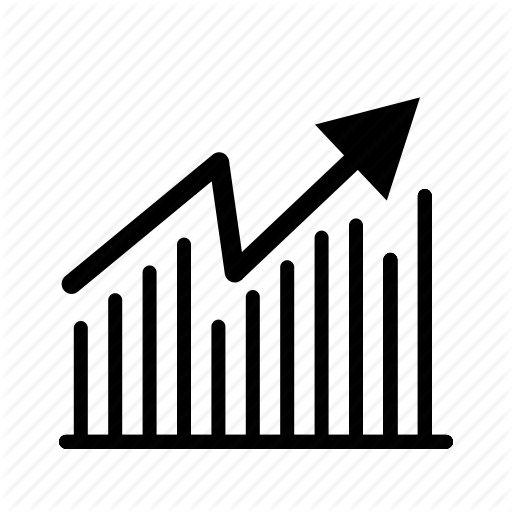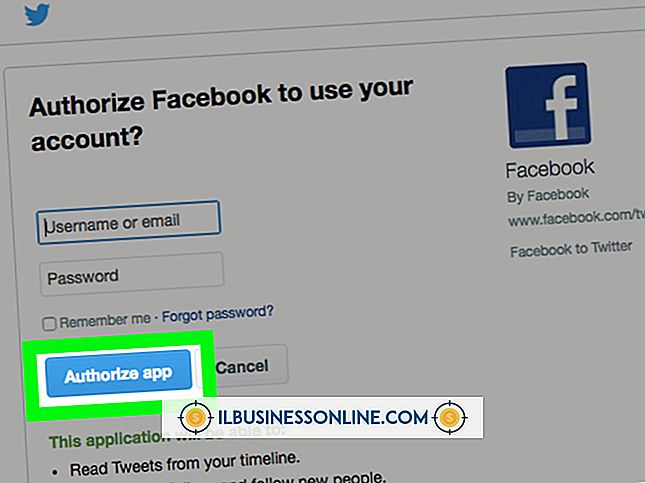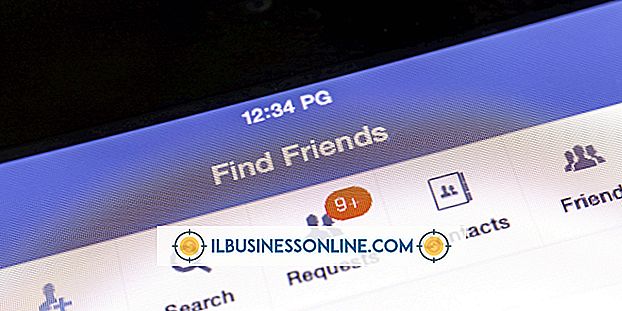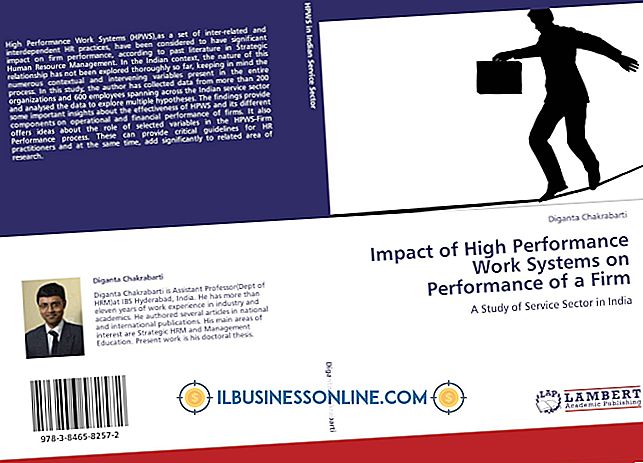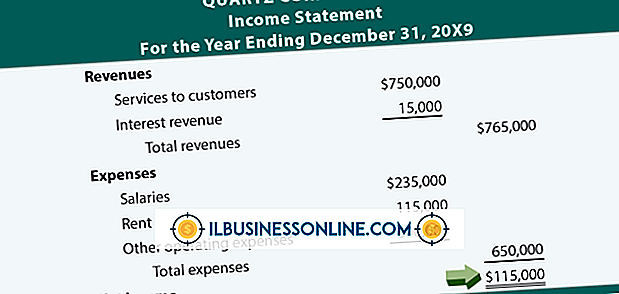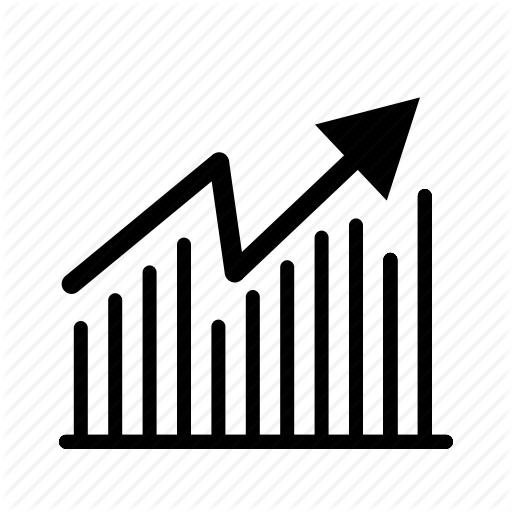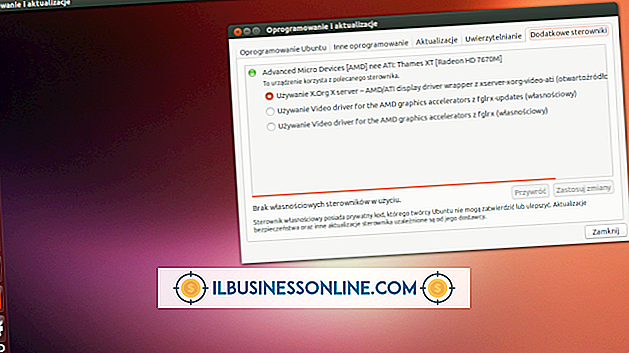วิธีการเปลี่ยนรหัสการเข้ารหัสเราเตอร์ D-Link

คีย์เข้ารหัสของเราเตอร์ D-Link ของคุณเป็นสิ่งเดียวที่แยกเครือข่ายไร้สายของคุณออกจากแฮกเกอร์ขโมยข้อมูลหรือปลิงแบนด์วิดธ์ แม้ว่าจะมีความสำคัญสำหรับผู้ใช้ตามบ้านเช่นกัน แต่ก็มีความสำคัญสำหรับธุรกิจที่ต้องเปลี่ยนคีย์การเข้ารหัสนี้เป็นประจำ ยิ่งมีพนักงานที่เข้าถึงเครือข่ายของคุณมากเท่าไหร่โอกาสในการรั่วไหลก็จะยิ่งมีมากขึ้นเท่านั้น หากคุณให้บริการอินเทอร์เน็ตไร้สายฟรีแก่ลูกค้าการเปลี่ยนคีย์จะบังคับให้ผู้ใช้ฮอตสปอตเข้าหาคุณเพื่อขอรหัสผ่านใหม่ซึ่งกำหนดตำแหน่งให้คุณทำธุรกิจซ้ำ
คีย์การเข้ารหัส
คีย์การเข้ารหัส D-Link เป็นเพียงรหัสผ่านหรือวลีรหัสผ่านที่รวมเข้ากับอัลกอริทึมการเข้ารหัสเพื่อช่วงชิงข้อมูลของคุณ หากไม่มีคีย์นี้ผู้ใช้ที่ไม่ได้รับอนุญาตจะไม่สามารถถอดรหัสข้อมูลซึ่งไม่เพียง แต่ป้องกันการเข้าถึงเครือข่ายไร้สายของคุณ แต่ยังป้องกันข้อมูลที่คุณส่ง คีย์ที่ยาวและซับซ้อนนั้นมีความปลอดภัยมากกว่าคีย์เข้ารหัสที่สั้นและง่ายต่อการเดา
ประเภทการเข้ารหัส
เราเตอร์ D-Link ส่วนใหญ่รองรับการเข้ารหัสสามประเภท โพรโทคอล Wired Equivalent Privacy หรือ WEP เป็นโปรโตคอลที่เก่ากว่าและปลอดภัยน้อยกว่าซึ่งมอบความเข้ากันได้ดีที่สุดกับฮาร์ดแวร์รุ่นเก่า Wi-Fi Protected Access หรือ WPA ให้ความปลอดภัยมากกว่า WEP แต่ก็ยังไม่แข็งแกร่งเท่ากับรุ่นที่สองซึ่งก็คือ WPA2 เราเตอร์ D-Link ของคุณยังสนับสนุนการรวมกันของการเข้ารหัส WPA และ WPA2 ซึ่งใช้ความปลอดภัยที่ดีขึ้นของ WPA2 เมื่อเป็นไปได้ ทั้งโปรโตคอล WPA และ WPA2 รองรับคีย์การเข้ารหัสจากตัวอักษรและตัวเลขแปดถึง 63 ตัว
ตัวช่วยสร้างการตั้งค่า
ซีดีที่มาพร้อมกับเราเตอร์ D-Link ของคุณประกอบด้วยตัวช่วยสร้างการตั้งค่าที่จะกำหนดค่าเราเตอร์ของคุณโดยอัตโนมัติ การรันโปรแกรมนี้จะแนะนำขั้นตอนที่จำเป็นในการเปลี่ยนรหัสการเข้ารหัสแบบไร้สายของคุณ แม้ว่าโปรแกรมนี้ใช้งานง่าย แต่ไม่มีการปรับแต่งที่สมบูรณ์ สำหรับผู้ใช้ส่วนใหญ่มันก็เพียงพอที่จะจัดการการตั้งค่าส่วนใหญ่ แต่ถ้าคุณต้องการเข้าถึงคุณลักษณะขั้นสูงคุณสามารถเข้าถึงหน้าการบริหารเบราว์เซอร์ที่ใช้
หน้าการบริหารเบราว์เซอร์
สำหรับการตั้งค่าขั้นสูงคุณต้องลงชื่อเข้าใช้เราเตอร์ D-Link เพื่อเข้าถึงหน้าการดูแลระบบ สิ่งนี้ทำได้โดยการป้อนที่อยู่ IP ของเราเตอร์ในอินเทอร์เน็ตเบราว์เซอร์ของคุณและลงชื่อเข้าใช้ด้วยชื่อผู้ใช้และรหัสผ่านของคุณ ส่วนการตั้งค่าไร้สายนำเสนอตัวเลือกโดยละเอียดสำหรับการเลือกโปรโตคอลการเข้ารหัสและคีย์การเข้ารหัส หลังจากป้อนข้อความรหัสผ่านใหม่ของคุณคุณต้องคลิก "บันทึกการตั้งค่า" ก่อนที่จะเปิดใช้งาน